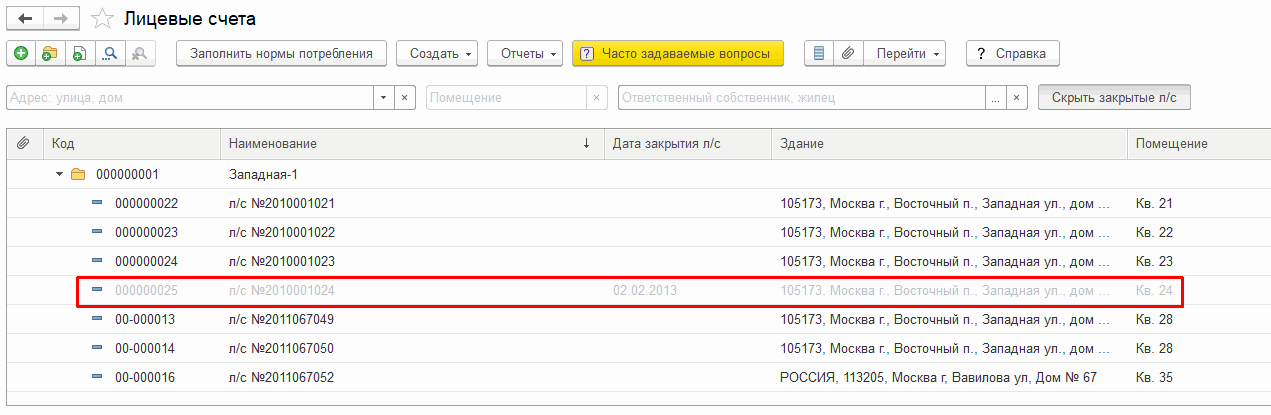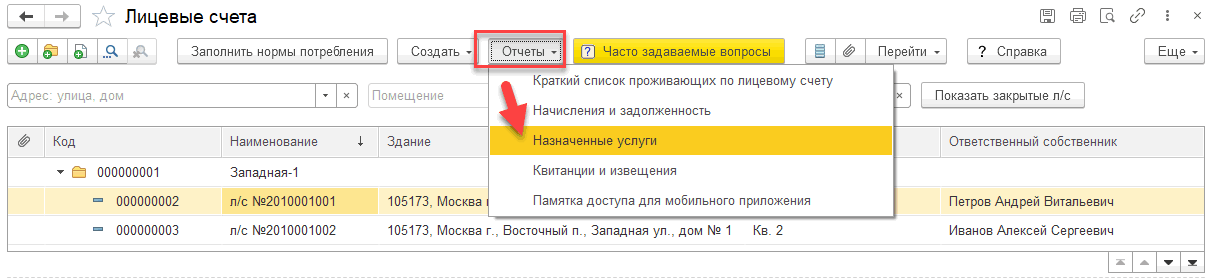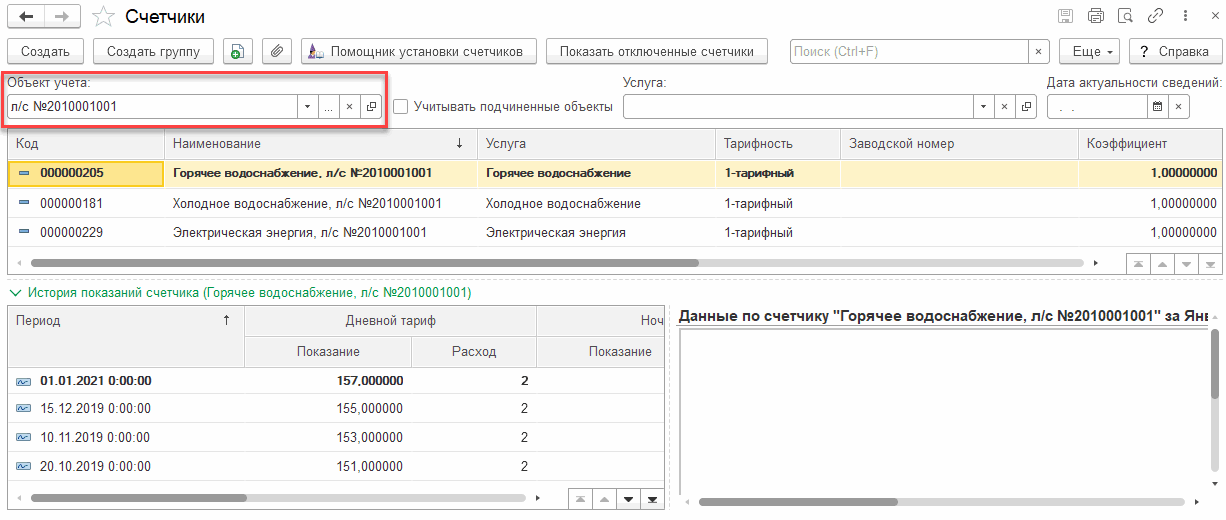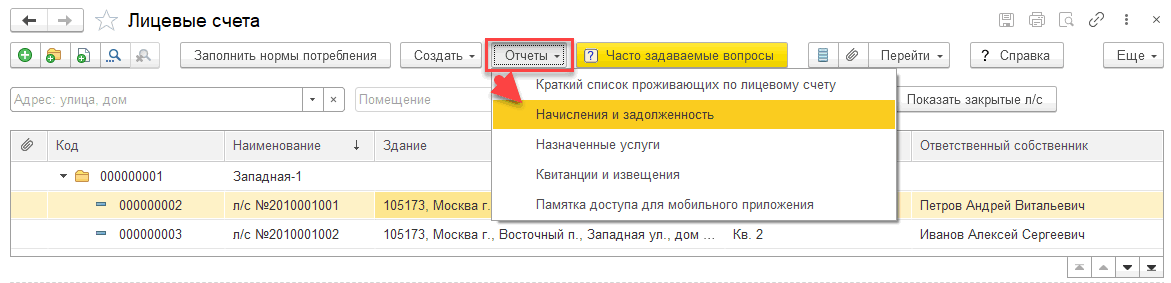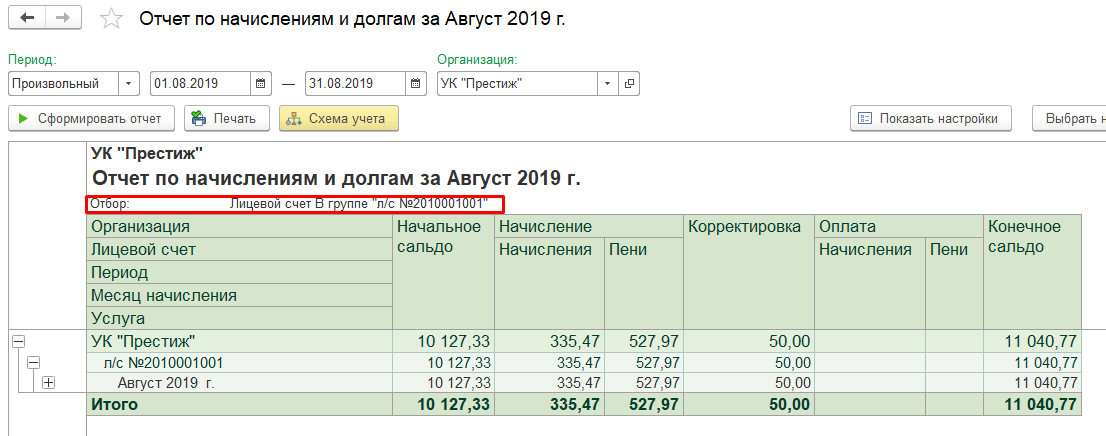В форме списка лицевых счетов (Справочник «Лицевые счета» в меню «Управление лицевым счетами») собрана вся основная информация о лицевых счетах, их владельцах и взаиморасчетах. Рассмотрим подробнее, какие действия можно выполнить в данном окне.
1. Как посмотреть список лицевых счетов здания
2. Как найти лицевой счет по собственнику
3. Как найти лицевой счет по номеру квартиры
5. Как быстро сформировать квитанцию на оплату по лицевому счету
6. Как посмотреть закрытые лицевые счета
1. Как посмотреть список жильцов по лицевому счету
2. Как посмотреть, какие услуги назначены на лицевой счет
3. Как посмотреть какие счетчики установлены по лицевому счету
4. Как посмотреть информацию по начислениям и оплатам по лицевому счету
5. Как посмотреть льготников по лицевому счету
6. Как оставить заметку (примечание) по лицевому счету
В верхней части окна хранится весь перечень лицевых счетов, которые при необходимости можно объединить в группы:
В списке отображается информация об адресе, по которому расположен лицевой счет, и ответственном собственнике. По этим полям, а также по наименованию лицевого счета можно отсортировать лицевые счета в порядке возрастания/ убывания/ по алфавиту:
Чтобы посмотреть лицевые счета по конкретному зданию, можно установить соответствующий отбор в поле «Здание»:
Выбрав в поле «Ответственный владелец» собственника (жилец или контрагент) лицевого счета, можно найти лицевые счета, принадлежащие данному владельцу:
Установив курсор мыши в одну из колонок, например, «Помещение» и нажав на клавиши Ctrl+F (или щелкнув правой кнопкой мыши выбрав пункт «Найти») можно найти лицевой счет по номеру квартиры (либо, например, по номеру лицевого счета в колонке «Наименование»):
Из формы списка лицевых счетов можно быстро создать документы оплаты и корректировки по кнопке «Создать – Регистрация оплаты» или «Создать – Корректировка начислений»:
По кнопке «Отчеты – Квитанции и извещения» можно сформировать квитанцию по выбранному лицевому счету
Чтобы в списке лицевых счетов отображались закрытые лицевые счета, нужно нажать на кнопку «Показать закрытые л/с»:
В нижней части окна для выбранного лицевого счета отображается различная информация на нескольких закладках:
Чтобы посмотреть список всех проживающих, зарегистрированных, а также собственников по лицевому счету, нужно найти нужный лицевой счет и перейти на закладку «Жильцы»:
При нажатии на кнопку «Все проживающие» будут дополнительно отображены жильцы, которые были раньше прописаны или проживали в квартире.
Чтобы увидеть, какие услуги начисляются по выбранному лицевому счету, нужно перейти на закладку «Назначенные услуги», где выводится список назначенных на лицевой счет услуг:
Сделать это можно также по кнопке «Отчеты – Назначенные услуги»:
При этом список действующих услуг можно вывести как только для выделенного лицевого счета, так и для всех имеющихся лицевых счетов:
Список действующих и отключенных на рабочую дату приборов учета, закрепленных за текущим лицевым счетом выводится на закладке «Счетчики»:
Кроме этого открыть список счетчиков можно по кнопке «Перейти – Закрепленные счетчики». В этом случае можно также увидеть и всю историю показаний по каждому из прибору учета, установленному на лицевой счет:
Общую информацию по задолженности, начислениям и оплатам по лицевому счету за выбранный период можно увидеть на закладке «Взаиморасчеты»:
Более подробные сведения обо всех расчетах (начисления, оплаты, корректировки начислений, пени и т.д) за выбранный период выводятся на закладке «Карточка расчетов»:
Также по кнопке «Отчеты – Начисления и задолженность» можно сформировать отчет «Отчет по начислениям и долгам» по выбранному лицевому счету:
Список льготников по лицевому счету, а также сведения об установленных льготах выводится на закладке «Льготники»:
Если необходимо оставить какую-либо заметку по лицевому счету, например, о необходимости проведения ремонтных работ и т.п, сделать это можно на закладке «Примечания» по кнопке «Создать»: